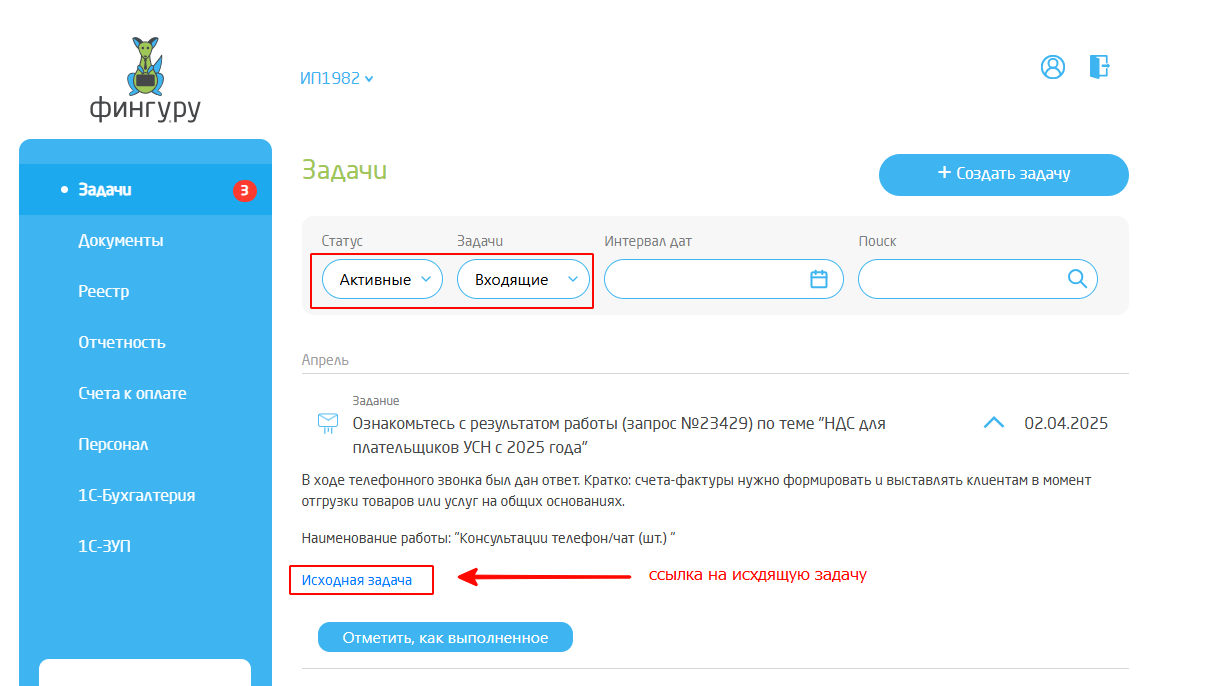Как ставить Задачи в программе "Фингуру 2.0"?
В статье описывается процесс добавления задач с описанием правил заполнения полей
Для чего нужно добавлять Задачи?
Любой пользователь программы "Фингуру 2.0" имеет возможность добавить задачи в случае, если возникла необходимость поручить команде Фингуру какие-то внеплановые или дополнительные работы.
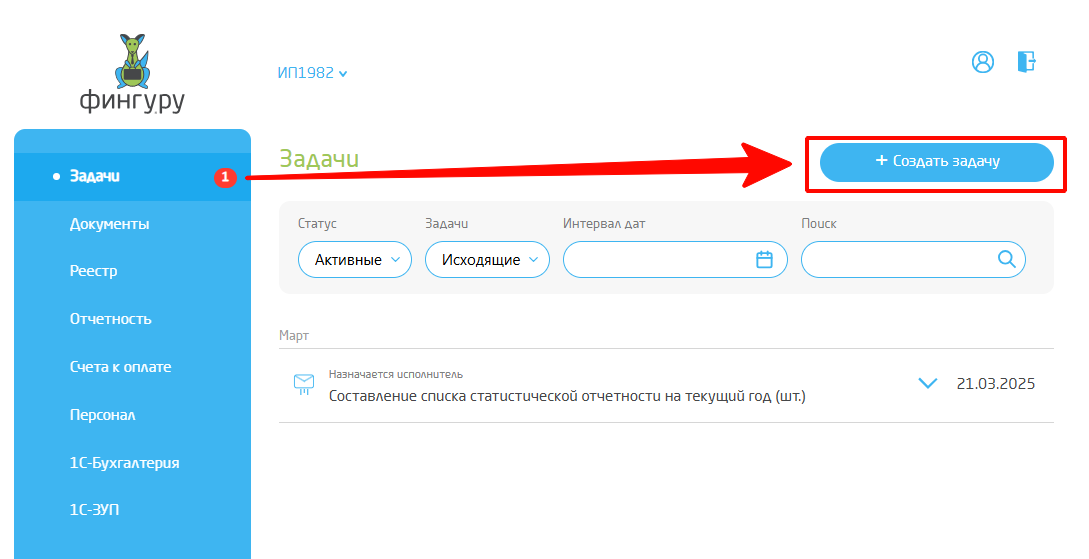
Какие типы Задач можно ставить?
Предложено 9 типов задач:
- Формирование и сдача отчетности - на случай, если требуется подготовить и сдать отчет, который не предусмотрен действующей офертой
- Сбор недостающих документов - применяется в том случае, когда требуется помощь сотрудников Фингуру по проведению сверки расчетов с контрагентами, выявлению неучтенных документов и истребованию дубликатов этих документов у контрагентов
- Загрузка и отправка документов в систему ЭДО - необходимо, когда нужно отправить документы через систему электронного документооборота с использованием электронно-цифровой подписи
- Доработка программы 1С - при возникновении потребности расширить стандартный функционал программы 1С и добавить новые функции, поля, отчеты и т.п.
- Консультация по согласованию отчета - задача ставится в случае, если требуется очное обсуждение отчетности и недостаточно данных, которые указаны в задаче по согласованию.
- Подготовка первичных документов и платежных поручений - когда есть необходимость воспользоваться помощью в создании первичных документов (накладных, актов, УПД и т.п.)
- Внеплановая сверка расчетов с ИФНС/СФР - обычно применяется перед участием в тендерах, совершении некоторых регистрационных действий с фирмой и проч.
- Консультация бухгалтера - когда необходимо обсудить вопросы, не касающиеся отчетности. Например, обсудить новую схему продаж, экономию на налогах, оптимизацию расходов в документообороте и т.д.
- Предоставление информации по индивидуальному запросу - применяется для получения сведений из регистров учета. Например, оборотно-сальдовые ведомости, карточки счетов учета, книги учета и т.п.
Как заполнять форму для постановки Задачи?
Достаточно заполнить несколько полей:
- Тип задачи (выбрать из списка)
- Тема - указывается произвольно, чтобы потом легко было найти эту задачу.
- Комментарий - содержит подробное описание задачи
- Приложения - при необходимости можно прикрепить файлы
- Крайний срок - обычно заполняется +1 рабочий день к текущей дате.
После заполнения полей нажать кнопку "Отправить"
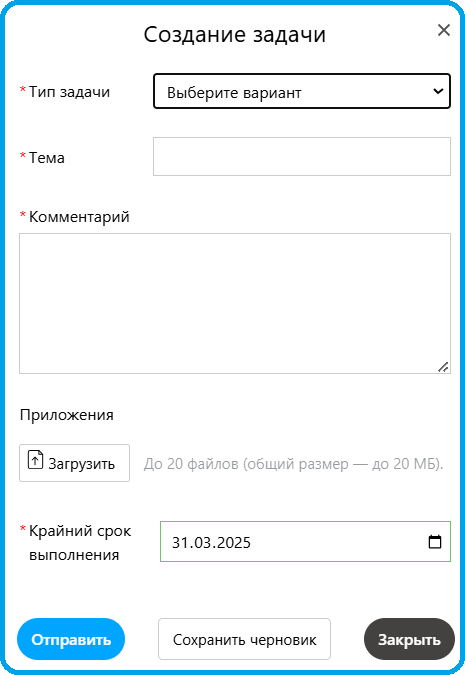
Где можно увидеть статус задачи и результат выполнения?
После отправки Задачи для отслеживания этапа выполнения укажите в фильтре статус "Активные" и тип задачи "Исходящие"
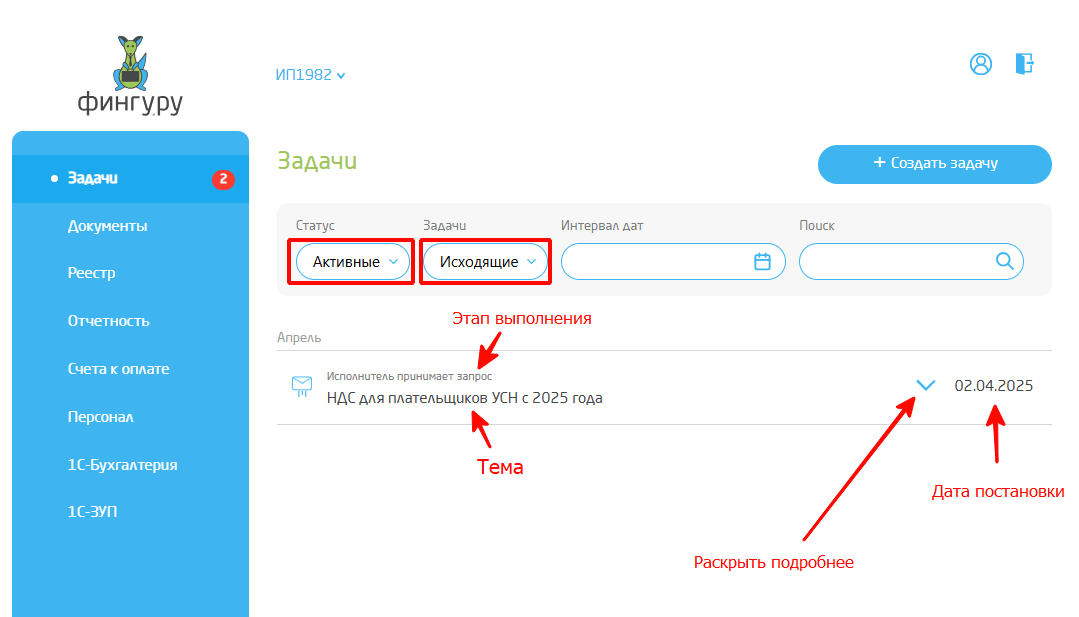
Результат выполнения будет записан в отдельную задачу в фильтр "Входящие"